Создание отчета, в котором перечислены данные о координате, угле, расстоянии и откосе для списка выбранных точек COGO, расположенных либо последовательно, либо радиально относительно точки стояния COGO.
При создании такого отчета можно указать тип отчета, список номеров точек COGO и свойства точек COGO, которые требуется включить в отчет. В итоговом отчете отображаются номера и свойства точек в зависимости от заданного типа отчета.
Отчет «Последовательная инверсия»
В отчете «Последовательная инверсия» содержатся определенные данные в порядке, соответствующем указанным точкам.
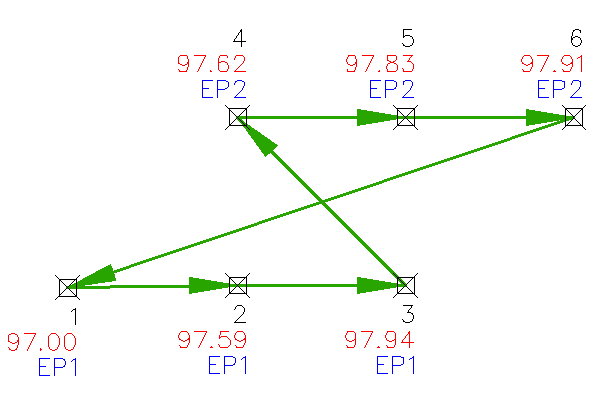
Отчет «Радиальная инверсия»
В отчете «Радиальная инверсия» содержатся определенные данные для каждой указанной точки в зависимости от выбранной точки стояния и точки обратного визирования.
В следующем примере точка 1 является точкой обратного визирования, а точка 2 — точкой стояния.
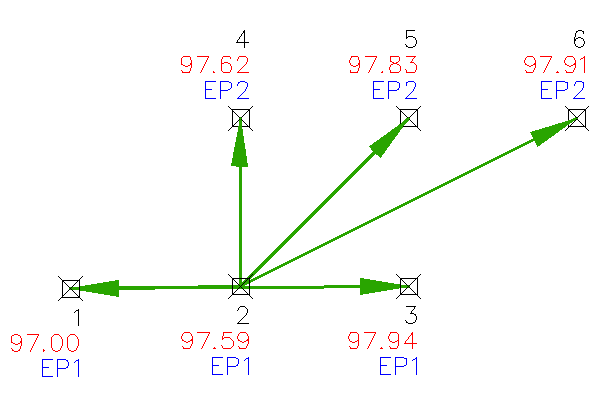
Создание отчета «Последовательная инверсия» или «Радиальная инверсия»
- В области инструментов на вкладке Панель инструментов разверните узел Различные утилиты
 Отчеты
Отчеты  Точка. Дважды щелкните Отчет «Последовательная инверсия» или «Радиальная инверсия».
Точка. Дважды щелкните Отчет «Последовательная инверсия» или «Радиальная инверсия».
- В диалоговом окне Создание отчетов: отчет «Последовательная инверсия» или «Радиальная инверсия» определите параметр Тип отчета.
- Если для параметра Тип отчета выбрано значение Радиальная инверсия, выберите точку стояния и точку обратного визирования или направление обратного визирования.
- В разделе Тип отчета укажите тип угла в списке Выберите тип угла.
- В разделе Список точек COGO нажмите кнопку
 и выберите точки на чертеже.
и выберите точки на чертеже.
- В разделе Параметры отчета можно с помощью таблицы указать данные, которые требуется включить в отчет, а также порядок их представления в нем:
- Кнопки стрелок: перемещение выбранной строки вверх или вниз в таблице.
- Включить: если флажок установлен, свойство заносится в отчет. Снимите флажок, чтобы удалить свойство из отчета.
- Свойство: определение имени свойства для точки COGO в Autodesk Civil 3D.
- Имя столбца: указывает на пользовательское имя столбца для свойства в отчете по инверсии.
- В разделе Сохранить отчет в нажмите кнопку
 , чтобы найти папку, в которой требуется сохранить отчет, затем введите имя файла и выберите формат файла.
, чтобы найти папку, в которой требуется сохранить отчет, затем введите имя файла и выберите формат файла.
- Нажмите Создать отчет.
После этого отчет появится на экране и будет сохранен в указанной папке.
- Если требуется сформировать другой отчет, можно изменить параметры отчета и нажать кнопку Создать отчет еще раз.
- Нажмите кнопку Готово, чтобы закрыть диалоговое окно и сохранить текущие параметры отчета для последующих сеансов.